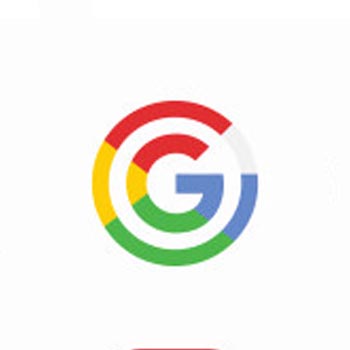Es posible que haya experimentado notificaciones retrasadas en su teléfono Android. Todos sabemos lo frustrante que puede ser esto, especialmente cuando está esperando una respuesta urgente de sus amigos. Aquí le mostramos cómo solucionar el problema de las notificaciones retrasadas de Android. Descubre cómo solucionar el problema de notificaciones retrasadas de Android
Las causas de las notificaciones demoradas
Este problema de notificaciones retrasadas probablemente se deba a cómo funciona la versión reciente de Android. En un esfuerzo por administrar mejor la duración de la batería, el sistema tiende a forzar a las aplicaciones que considera de «baja prioridad» a dormir. Si su Android ve una determinada aplicación de esa manera, hibernará la aplicación y sus notificaciones.

Siempre que tenga un teléfono con Android 8.0 Oreo o superior, los siguientes métodos deberían solucionar el problema de las notificaciones retrasadas en su teléfono Android.
Hemos utilizado un teléfono OnePlus para este tutorial; sin embargo, según el modelo de su teléfono, los pasos y las opciones pueden variar, como verá.
1. Configure la optimización de la batería según sus necesidades
1. Abra la aplicación Configuración en su dispositivo.
2. Ve a «Aplicaciones y notificaciones».
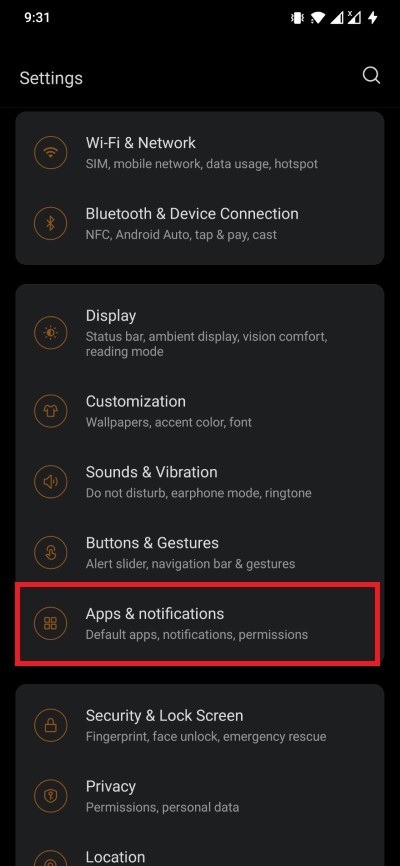
3. Seleccione «Acceso a aplicaciones especiales» (última opción en la parte inferior).
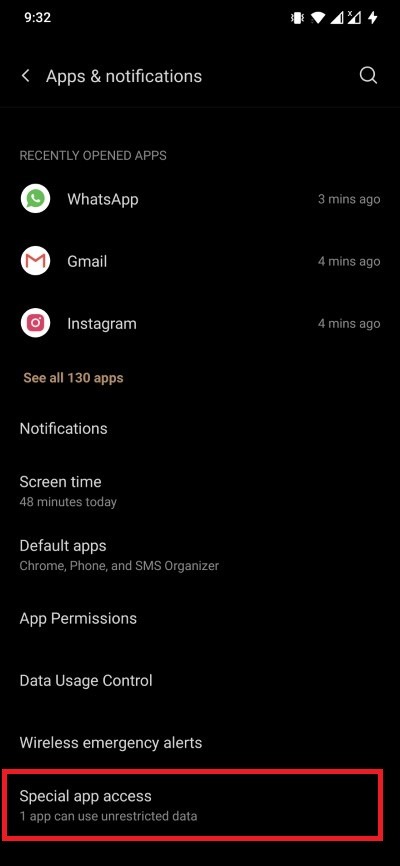
4. Toca «Optimización de la batería».

5. Seleccione la aplicación que sufre notificaciones retrasadas de la lista de aplicaciones.

Aquí notará que tiene tres opciones, que incluyen «Control inteligente», «Optimizar» y «No optimizar». Es probable que su aplicación esté configurada en Control inteligente, que ajusta automáticamente la estrategia de energía en segundo plano de acuerdo con las características de la aplicación y su uso.
Para evitar que esto suceda, seleccione la opción «No optimizar» en su lugar. Aparecerá un mensaje que le advierte que hacerlo puede afectar el rendimiento de la batería. Puede ignorarlo con seguridad si desea recibir sus notificaciones a tiempo.
Estas opciones se verán un poco diferentes si está en un teléfono Huawei, en cuyo caso debe seguir una ruta ligeramente diferente para encontrarlas.
1. Vaya a Configuración en su dispositivo.
2. Busque aplicaciones en el menú.
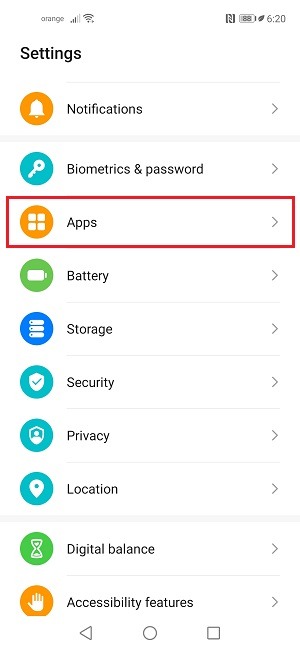
3. Seleccione Aplicaciones nuevamente.
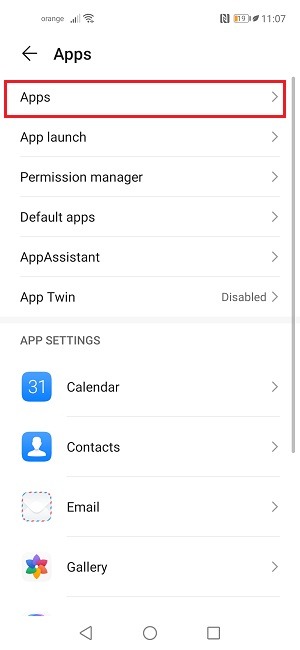
4. Toque el menú de tres puntos en la esquina superior derecha.

5. Seleccione «Acceso especial».
6. Toque «Optimización de la batería».

Una vez allí, seleccione la aplicación con el problema de notificación y tóquela. Aparecerá un pequeño menú emergente desde la parte inferior de la pantalla que revela dos opciones. Puede «Permitir» o «No permitir» que la aplicación aproveche el sistema de optimización de la batería en su lugar. Seleccione «No permitir», pero tenga en cuenta que puede agotar la batería más rápidamente.
Los teléfonos Samsung tienen una capa adicional de optimización de la batería, así que recuerde asegurarse de verificar esto también para confirmar que las aplicaciones que le importan no se dormirán. Siga esta ruta para encontrar las opciones: «Configuración -> Cuidado del dispositivo -> Batería -> Administración de energía de la aplicación».

Desde aquí, puede consultar la lista de aplicaciones para dormir para ver qué aplicaciones se ven afectadas por las restricciones. También puede tocar Aplicaciones que no se suspenderán y agregar las que no desea que se limiten.
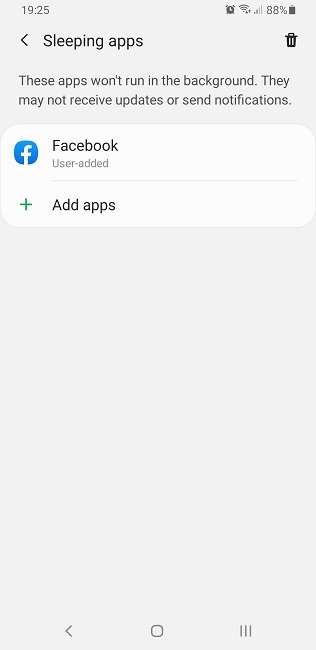
2. Apague la batería adaptable en su dispositivo
¿Sigues sin recibir las notificaciones a tiempo? Cualquier teléfono Android que ejecute Android 9 Pie o superior debe tener la función de batería adaptable . Esta función ayuda a extender el ciclo de vida de su teléfono, pero también puede causar problemas de notificaciones retrasadas. Puede ser una buena idea desactivar esta función y ver si soluciona las cosas por usted. Puede hacerlo siguiendo estos pasos:
1. Vaya a la aplicación Configuración.
2. Seleccione Batería.

3. Seleccione Optimización de la batería.
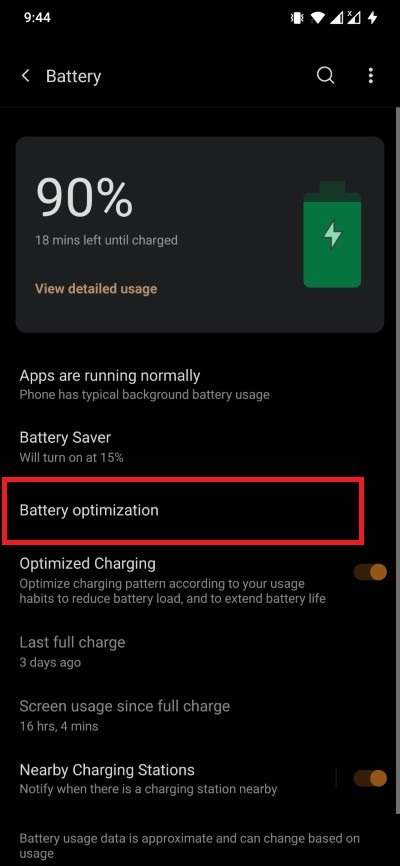
4. Toque el menú de tres puntos en la esquina superior derecha.
5. Seleccione «Optimización avanzada».
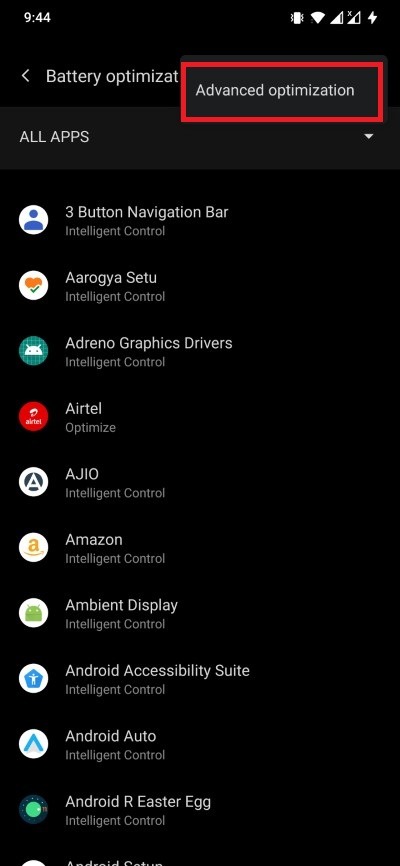
6. Si el interruptor de batería adaptable está activado, desactívelo.
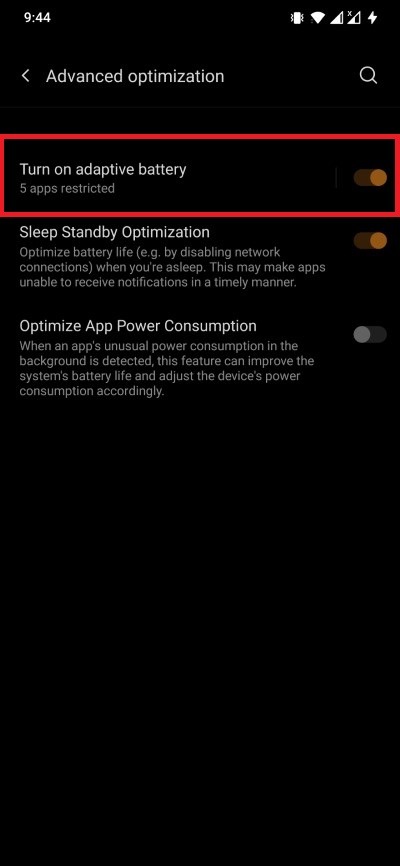
Relacionados : Consejos para ahorrar batería usando Chrome en Android
3. Deshabilitar el ahorro de datos
El ahorro de datos es otra característica útil, pero a veces puede evitar que las aplicaciones envíen o reciban datos en segundo plano. Esta puede ser otra causa de que sus notificaciones lleguen tarde a su dispositivo. Para solucionarlo, desactive el Ahorro de datos.
Simplemente abra su aplicación Configuración y busque «Ahorro de datos» y apáguelo. Dependiendo de su modelo, la configuración puede estar en Red.

En los dispositivos OnePlus, Data Saver incluso tiene una configuración de alternancia rápida que puede agregar fácilmente a su Configuración rápida. Deslice la barra de notificaciones, luego toque el ícono de lápiz pequeño para ver todos los cambios rápidos y encontrar el de Ahorro de datos.
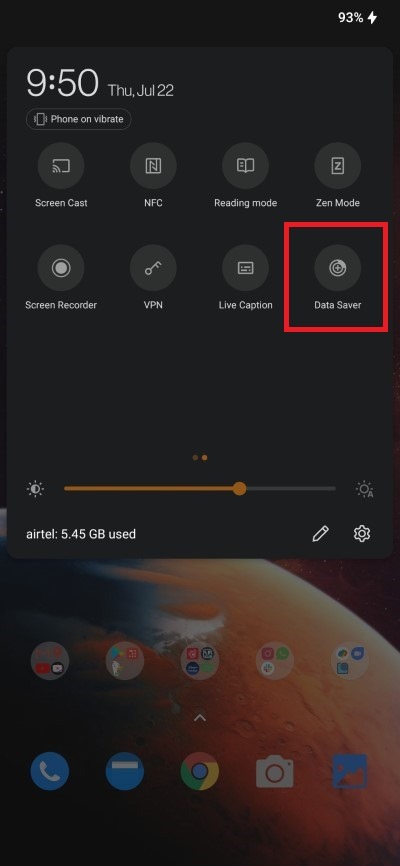
4. Limpiar la caché de la aplicación
Si experimenta notificaciones retrasadas para una aplicación en particular, debe intentar borrar los datos de la caché de esa aplicación específica y verificar si eso soluciona el problema. Estos son los pasos para hacerlo:
1. Abra la aplicación Configuración y diríjase a «Aplicaciones y notificaciones».
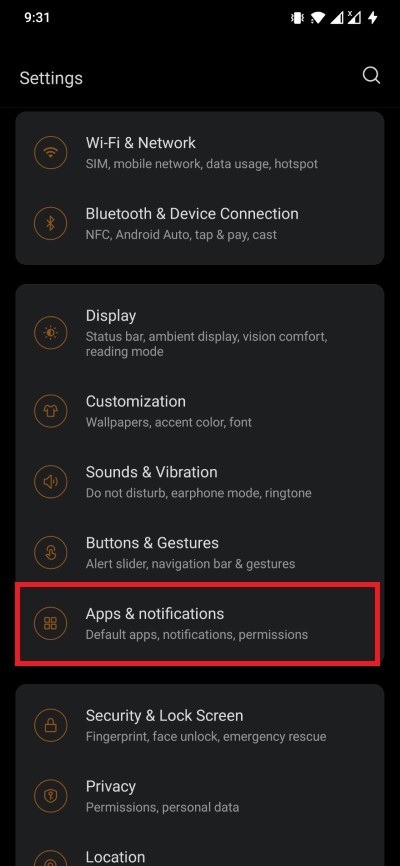
2. Toque «Ver todas las aplicaciones».
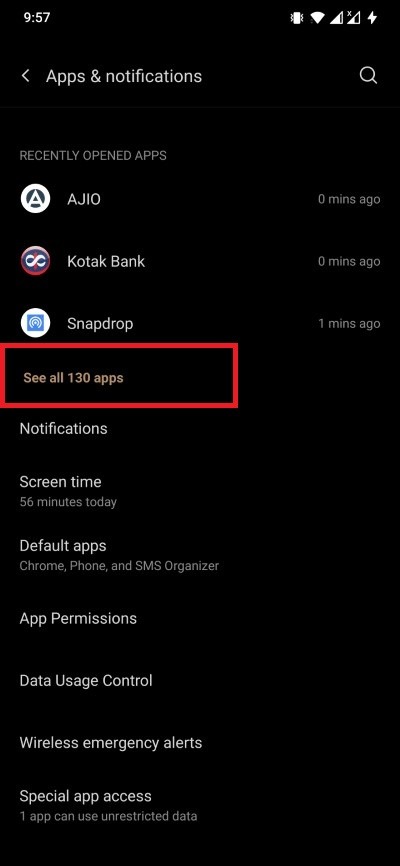
3. Seleccione la aplicación en particular.
4. Haga clic en la opción «Almacenamiento y caché».

5. Toque el icono «Borrar caché» para borrar todos los datos de caché no deseados.
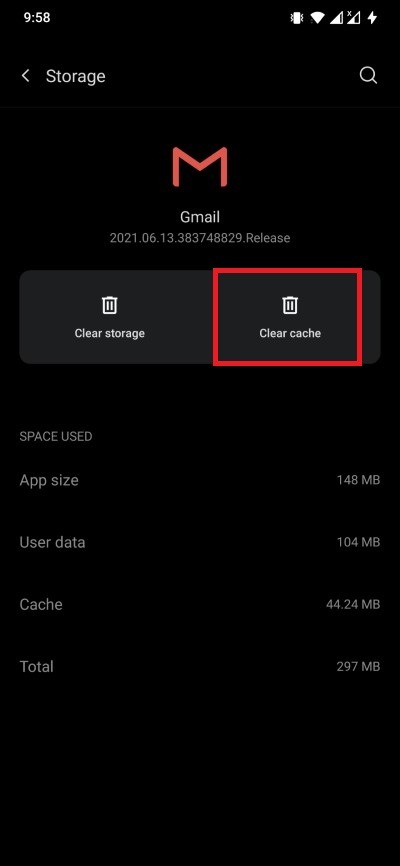
5. Desactive el modo No molestar
Varios teléfonos inteligentes vienen con un modo llamado «No molestar», que silencia todos los mensajes, llamadas y notificaciones de aplicaciones. Si lo ha habilitado, probablemente esta sea la razón por la que no está recibiendo notificaciones.
Vaya a «Configuración -> Aplicaciones y notificaciones -> Notificaciones -> Avanzado -> No molestar». Finalmente, debe desactivar la opción «No molestar».
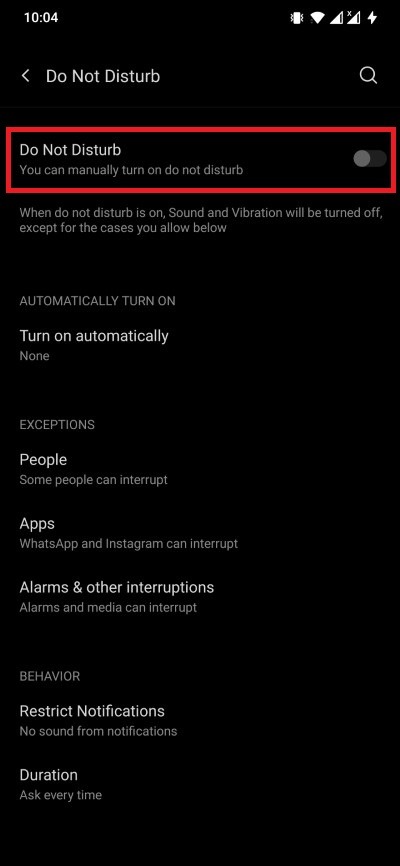
Cómo arreglar notificaciones retrasadas en Android
En resumen, estas son nuestras recomendaciones para mejorar la entrega de notificaciones en su dispositivo Android.
- Configure la configuración de optimización de la batería de su dispositivo en «No optimizado» o similar para evitar que las aplicaciones hibernen.
- Desactive la batería adaptable.
- Desactivar el ahorro de datos.
- Si las notificaciones de una aplicación en particular no llegan, intente borrar su caché.
- Desactivar No molestar
Una vez que haya solucionado el problema de las notificaciones retrasadas de Android, puede mejorar su experiencia de notificación móvil.
Si además de descubrir Cómo solucionar el problema de notificaciones retrasadas de Android, quieres seguir leyendo más cosas interesantes en temasandroid.com